Rumah >Tutorial sistem >Siri Windows >Bagaimana untuk menyembunyikan anak panah ikon pintasan dalam win11? Perkongsian kaedah tersembunyi
Bagaimana untuk menyembunyikan anak panah ikon pintasan dalam win11? Perkongsian kaedah tersembunyi
- PHPzke hadapan
- 2024-05-09 13:00:18897semak imbas
Bagaimana untuk menyembunyikan anak panah kecil pada ikon desktop? Bagi pengguna yang biasa menyembunyikan anak panah kecil pada ikon desktop, operasi ini sangat mudah dan dapat meningkatkan kekemasan desktop dengan berkesan. Artikel ini akan mengambil sistem Windows 11 sebagai contoh untuk menerangkan secara terperinci langkah-langkah untuk menyembunyikan anak panah kecil. Baca di bawah untuk mengetahui caranya. Editor PHP Baicao ingin mengingatkan anda bahawa artikel ini akan membimbing anda langkah demi langkah untuk menyelesaikan operasi dan memberikan ikon desktop anda rupa baharu.
Kaedah anak panah ikon Win11
1 Tekan kekunci pintasan win+r, masukkan regedit, dan klik OK.

2. Masukkan editor pendaftaran, buka: HKEY_CLASSES_ROOTlnkfile dalam urutan, dan pilih item lsShortcut dalam tetingkap kanan.

3 Klik kanan item lsShortcut, klik pilihan Delete, dan delete lsShortcut.
4 Akhir sekali, mulakan semula komputer dan anda akan melihat bahawa anak panah kecil pintasan desktop hilang.
Alat pihak ketiga: Xiaozhi Desktop
Xiaozhi Desktop ialah perisian organisasi desktop yang sangat mesra dan praktikal. Xiaozhi Desktop menyokong organisasi satu klik fail dan folder desktop, menyokong penciptaan pantas dan pemecatan partition desktop, penyematan fail pantas dan pemadaman fail Desktop boleh disegerakkan ke panel utama, dan fail huruf pemacu lain juga boleh ditambah.
Xiaozhi Desktop (klik untuk muat turun secara percuma)
Xiaozhi Desktop boleh meningkatkan kecekapan pejabat komputer pengguna dengan sangat baik, memberikan pengalaman dan perasaan yang berbeza kepada semua orang.
Selepas memuat turun dan memasang, ikut gesaan untuk menyediakan dengan cepat.
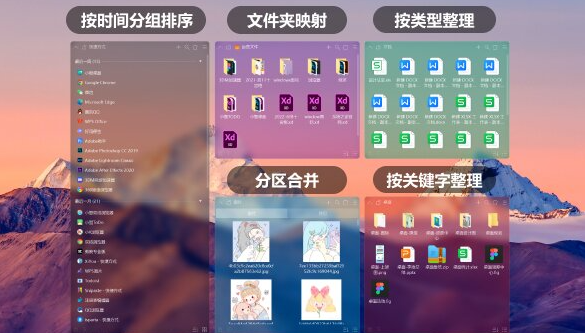
Atas ialah kandungan terperinci Bagaimana untuk menyembunyikan anak panah ikon pintasan dalam win11? Perkongsian kaedah tersembunyi. Untuk maklumat lanjut, sila ikut artikel berkaitan lain di laman web China PHP!

